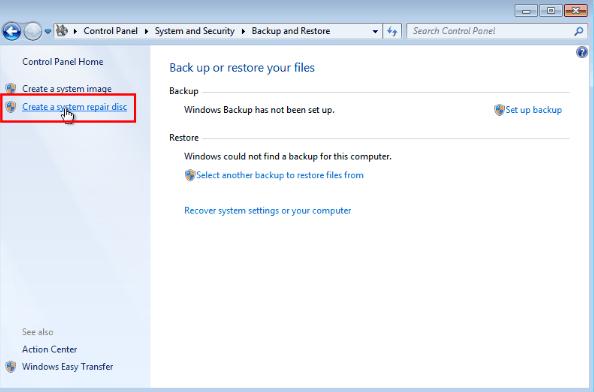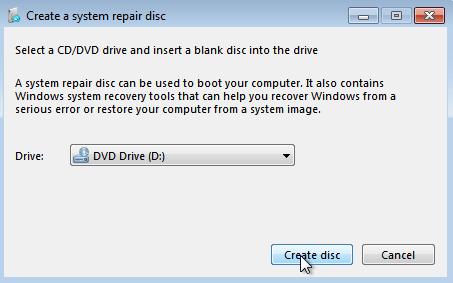Você deseja instalar novamente o Windows 7, mas não tem uma mídia de instalação? Você está procurando maneiras de reparar o sistema Windows 7? Para ambas as tarefas, você precisará da mídia de instalação do Windows para ter uma cópia da versão do Windows que deseja instalar. Caso tenha, este guia é para você! Este artigo irá ensiná-lo sobre como criar um do disco de recuperação do Windows 7 e como baixar o disco de reparação do windows 7 para usb.
Parte 1: O que Você Pode Fazer Depois de Criar o Disco de Reparação do Windows 7 para Pendrive?
Parte 2: Como Baixar um Disco de Recuperação do Windows 7 para Pendrive de outro Computador?
Parte 3: Como Criar o Disco de Recuperação do Windows 7 para USB Grátis Sem DVD?
Perguntas Frequentes Sobre o Disco de Recuperação do Windows 7 para Pendrive
Parte 1: O que Você Pode Fazer Depois de Criar o Disco de Reparação do Windows 7 para Pendrive?
Um disco de reparo do sistema contém um conjunto de ferramentas que podem ser usadas para resolver vários problemas relacionados ao sistema. Você também pode usá-lo como um dispositivo inicializável e executar muitas tarefas relacionadas ao sistema. Você pode facilmente criar o disco de recuperação do Windows 7 usando o recurso "Criar um disco de reparo do sistema" das configurações de Backup e restauração do seu PC. No entanto, aqui estão algumas situações em que você pode precisar criar um disco de recuperação do sistema Windows 7:
Enfrentando alguns erros graves com o Windows
Como você deve saber, o sistema operacional Windows é vulnerável a bugs e problemas. Depois de usá-lo por alguns anos, você pode enfrentar erros do sistema, como falha no disco rígido, memória do sistema danificada ou arquivos de sistema corrompidos, etc. Se você estiver enfrentando esse problema e não conseguir resolvê-lo usando as opções simples de recuperação, é hora de criar o disco de recuperação do Windows 7 de 32 ou 64 bits.
Deseja reinstalar o Windows 7
Se o seu sistema Windows está ficando problemático diariamente ou tem um vírus, a melhor opção para corrigir esses problemas é reinstalar o Windows. O disco de reparo do sistema também contém programas de inicialização do sistema que podem instalar o Windows usando o recurso de recuperação de imagem do sistema.
Você deseja criar o disco de recuperação do Windows 7 para outro computador
Se você quiser reparar um PC problemático, mas não tem um disco para ele, não se preocupe! Você pode criar um disco de recuperação do sistema em um computador e usá-lo em vários sistemas para instalar o Windows ou solucionar problemas.
Parte 2: Como Baixar um Disco de Recuperação do Windows 7 para Pendrive de outro Computador?
Como mencionado anteriormente, se você não pode entrar num PC problemático, você pode criar um disco de recuperação do sistema Windows 7 usando outro computador. Para fazer isso, você precisa de acesso a um PC em funcionamento. Depois de obtê-lo, aqui estão os passos para continuar o processo.
- Insira o CD/DVD-ROM no computador.
- Vá para o menu Iniciar e abra o Painel de Controle.
- Agora clique em Fazer Backup do Seu Computador, seguido por Criar um Link de Disco de Reparo do Sistema.

- Selecione seu CD/DVD na lista suspensa. Clique em Criar Disco.
 Agora, deixe o sistema criar o disco de recuperação do sistema do Windows 7. Quando estiver pronto, você pode usar o CD / DVD para reinstalar o Windows 7 ou reparar qualquer PC com Windows 7.
Agora, deixe o sistema criar o disco de recuperação do sistema do Windows 7. Quando estiver pronto, você pode usar o CD / DVD para reinstalar o Windows 7 ou reparar qualquer PC com Windows 7.
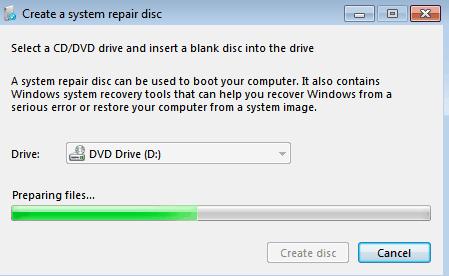
Embora este método de criar o dispositivo inicializável usando outro PC pareça bastante simples, existem algumas limitações associadas a ele:
- Usando esse método, você não pode criar uma unidade USB inicializável e pode criar apenas um disco de reparo em CD/DVD.
- Esse método não pode ser usado para criar um arquivo ISO. Se você quiser usar o arquivo de imagem ISO para criar um disco de reparo do sistema, você precisará usar outras ferramentas.
- Esse método pode gerar o erro "O parâmetro não está correto" durante o processo.
Criar USB de recuperação do Windows 7 sem DVD
Para seguir este método, você precisará de um PC funcional com uma conexão com a Internet e um dispositivo USB (com pelo menos 4GB).
Etapa 1: Obter o arquivo de imagem ISO
Para criar a ferramenta de reparo de inicialização USB do Windows 7, você precisa do arquivo de imagem ISO do Windows 7. Se você tiver seu próprio arquivo de imagem ISO, poderá usá-lo. Mas, caso você não o tenha, baixe-o da Internet seguindo estas etapas.
1. Abra o navegador e vá até https://www.getintopc.com/
Este site contém os arquivos de imagem ISO para qualquer versão do Windows e é 100% seguro.
2. Escolha o arquivo de imagem ISO para a versão do Windows que você deseja instalar e baixe-o.
Etapa 2: Criar Disco de Recuperação USB Inicializável
Você precisará de um software de gravação de imagem para gravar o arquivo de imagem ISO em uma unidade USB. O Windows USB DVD Download Tool é a ferramenta oficial da Microsoft para criar USBs inicializáveis. Baixe e instale-o a partir do site da Microsoft. Você também pode usar qualquer outra ferramenta, como o Rufus, para essa finalidade.
Após a instalação, aqui está o que você precisa fazer:
3. Inicie a ferramenta Windows 7 USB DVD Download.
4. Procure o arquivo de imagem ISO que você baixou recentemente e clique em Avançar.
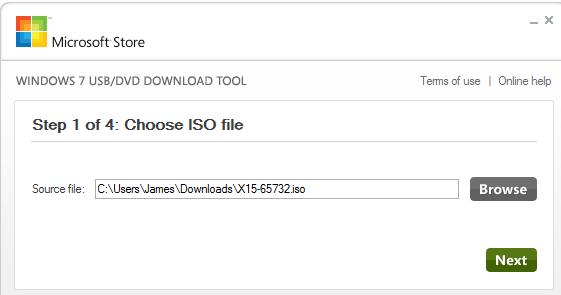
5. Agora, escolha sua unidade USB e clique em 'Começar a Copiar'.
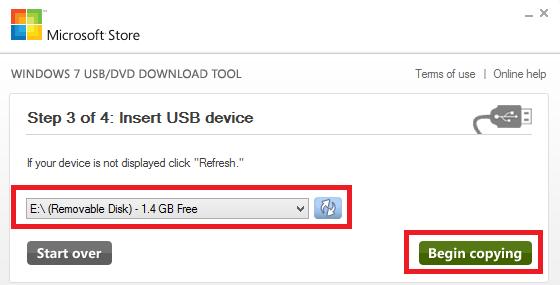
Deixe as instruções serem escritas no USB. Isso levará algum tempo e você será notificado quando estiver concluído. Agora você pode baixar o disco de recuperação do Windows 7 para reparar qualquer problema e instalar o Windows 7.
Parte 3: Como Criar o Disco de Recuperação do Windows 7 para USB Grátis Sem DVD?
A maneira mais fácil e conveniente de criar um disco de recuperação para o Windows 7 é usando a Ferramenta de Reparo do Windows PassFab FixUWin. Você pode usar este software incrível para reparar qualquer PC com Windows ou gerenciar os recursos do seu computador com uma interface excelente e em apenas alguns cliques. O PassFab FixUWin também pode ser usado para criar um USB inicializável para o Windows 7 da seguinte maneira:
- Instale PassFab FixUWin em qualquer PC acessível e inicie-o.
- Insira uma unidade USB e clique em Criar Disco de Inicialização Agora.

- Escolha o seu USB. Clique em Avançar.

Deixe o sistema gravar as instruções no USB. Assim que tiver concluído, seu USB se tornará a mídia inicializável e você poderá usá-lo para inicializar seu PC defeituoso.
Perguntas Frequentes Sobre o Disco de Recuperação do Windows 7 para Pendrive
1.Podemos usar o disco de recuperação do Windows 7 no pendrive como uma mídia inicializável para dual-boot do Windows em um Mac?
Você pode fazer dual-boot no seu Mac com o disco de reparo do Windows 7 usando o Bootcamp.
2.Posso criar o disco de recuperação do sistema do Windows 7 a partir de outro PC?
Sim, você pode criar o disco de recuperação do sistema Windows 7 a partir de um PC e usá-lo em qualquer outro PC.
3.Como posso criar o USB de recuperação do Windows 7 se não tiver um DVD ou CD?
Você pode criar um USB de recuperação do Windows 7 sem um DVD com a ajuda do PassFab FixUWin.
Conclusão
Baixar um disco de recuperação do Windows 7 para USB ou DVD é um processo simples. Este artigo define diferentes maneiras de criar dispositivos inicializáveis do Windows 7, incluindo os métodos internos e uma ferramenta fantástica, ou seja, PassFab FixUWin. Embora a maneira interna de criar o disco de recuperação do sistema seja simples e fácil, ela não funciona em algumas condições. Por isso recomendamos que você use o PassFab FixUWin para executar suas tarefas relacionadas ao Windows.